خوش آموز درخت تو گر بار دانش بگیرد، به زیر آوری چرخ نیلوفری را
نمایش خودکار سلولهای خالی در یک جدول اکسل
وقتی با data sheet های بسیار بزرگ در اکسل کار می کنید حتما از این موضوع اطلاع دارید که مشخص کردن یا شناسایی سلول های خالی اصلا کار ساده ای نیست و چه این data sheet بزرگتر باشد شناسایی این سلول های خالی هم بالطبع مشکل تر خواهد شد. یکی از راه های خوب برای شناسایی ساده تر این سلول های خالی در اکسل این است که این سلول ها را highlight کنید.

برای انجام چنین کاری مانند تصویر زیر تمام اطلاعاتی که در Sheet وارد کرده اید را انتخاب کنید یا با فشردن کلیدهای Ctrl + a همه دیتاها را در این Sheet انتخاب کنید.
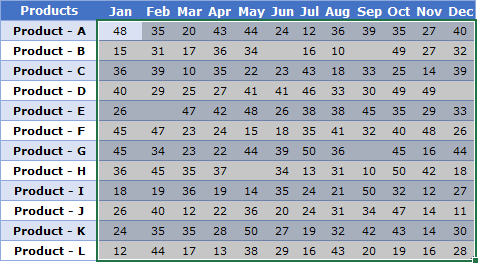
سپس در تب Home به سراغ گزینه Find & Select رفته و Go To Special را کلیک کنید.
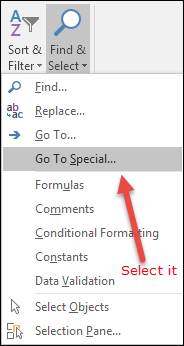
وقتی پنجره Go To Special باز شد، گزینه Blank را انتخاب و ok کنید.
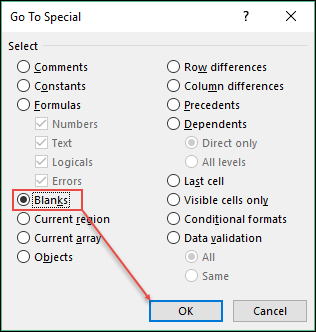
بدین ترتیب همه این سلول های خالی فقط با انجام همین کار ساده هایلات شده اند.

فقط توجه داشته باشید که این مشخص شدن سلول های خالی برای همیشه به همین شکل باقی نمی ماند. شما اگر روی هر سلول یا هر جایی کلیک کنید این نمایش سلولهای خالی از بین می رود و دوباره برای نمایش آن باید مراحل را دنبال کنید. ولی اگر همین تنظیمات را ذخیره کنید هر بار که فایل اکسل مربوطه را باز کنید، به صورت خودکار سلولهای خالی هایلایت می شوند.

برای انجام چنین کاری مانند تصویر زیر تمام اطلاعاتی که در Sheet وارد کرده اید را انتخاب کنید یا با فشردن کلیدهای Ctrl + a همه دیتاها را در این Sheet انتخاب کنید.
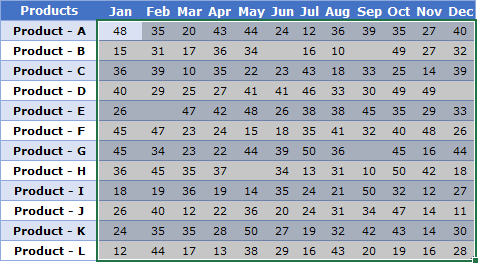
سپس در تب Home به سراغ گزینه Find & Select رفته و Go To Special را کلیک کنید.
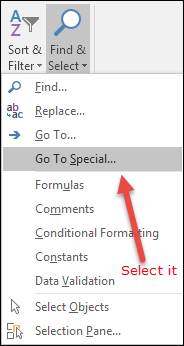
وقتی پنجره Go To Special باز شد، گزینه Blank را انتخاب و ok کنید.
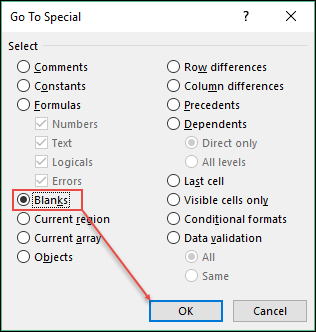
بدین ترتیب همه این سلول های خالی فقط با انجام همین کار ساده هایلات شده اند.

فقط توجه داشته باشید که این مشخص شدن سلول های خالی برای همیشه به همین شکل باقی نمی ماند. شما اگر روی هر سلول یا هر جایی کلیک کنید این نمایش سلولهای خالی از بین می رود و دوباره برای نمایش آن باید مراحل را دنبال کنید. ولی اگر همین تنظیمات را ذخیره کنید هر بار که فایل اکسل مربوطه را باز کنید، به صورت خودکار سلولهای خالی هایلایت می شوند.





نمایش دیدگاه ها (0 دیدگاه)
دیدگاه خود را ثبت کنید: